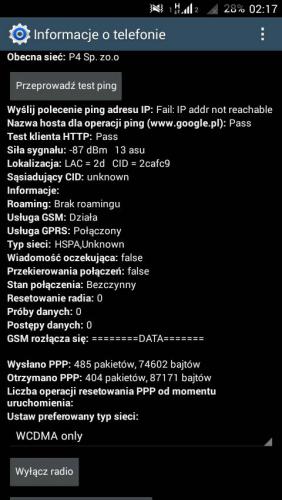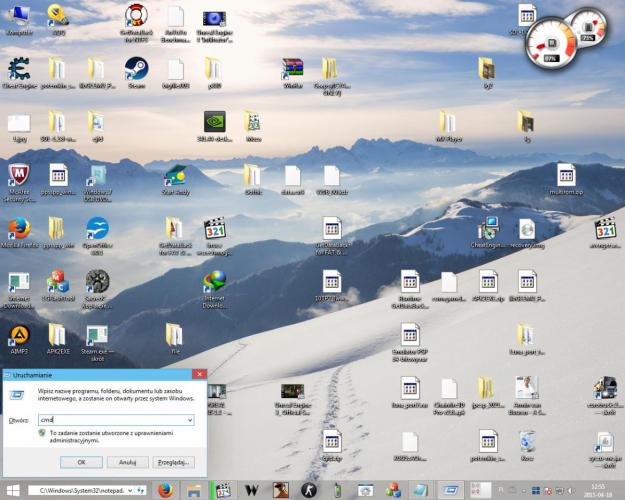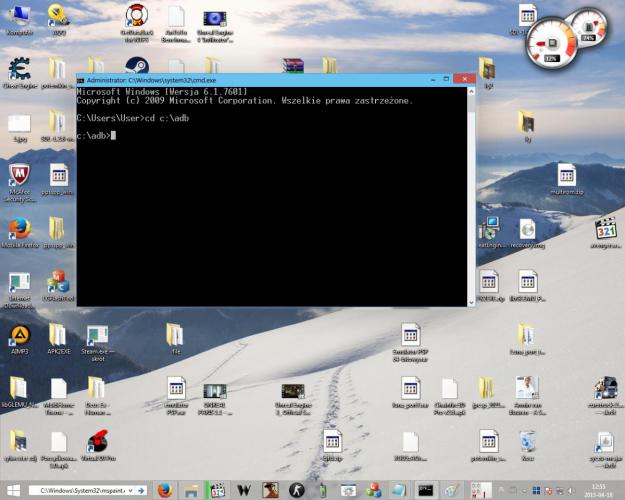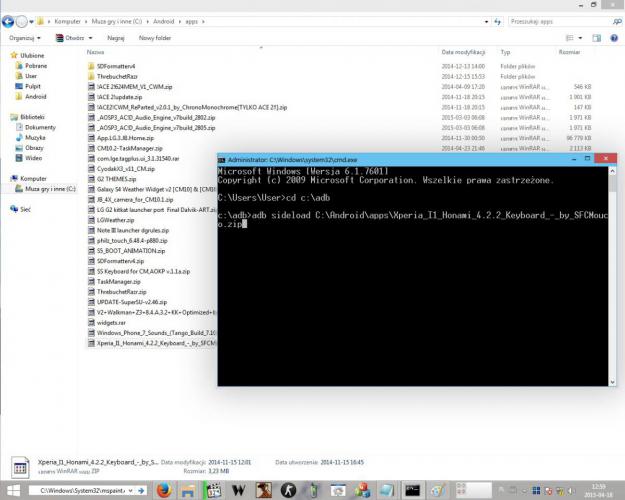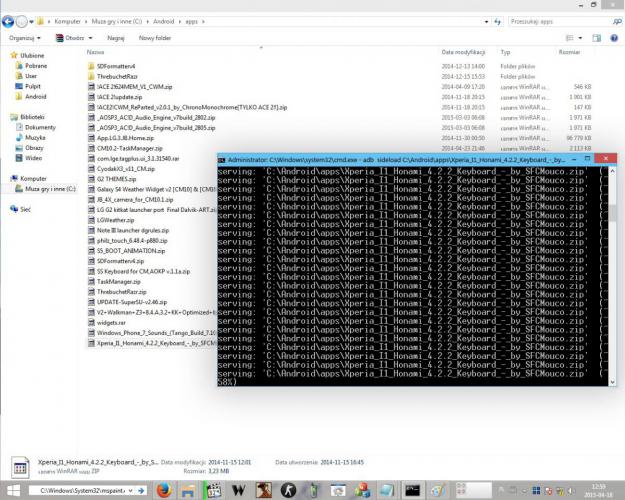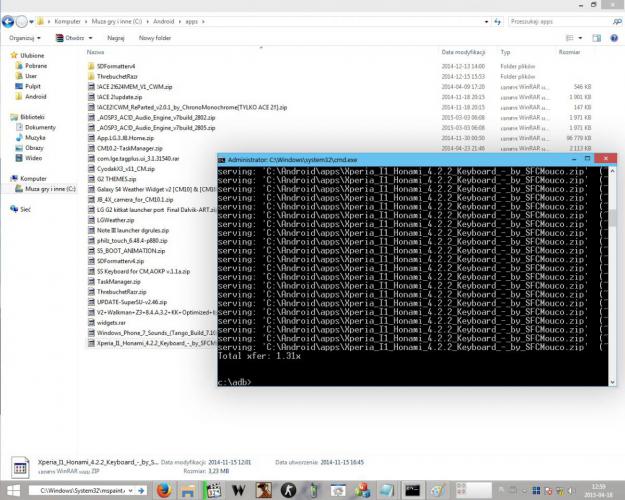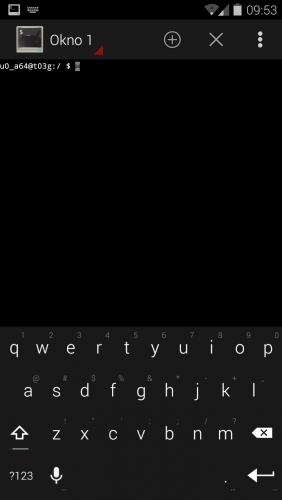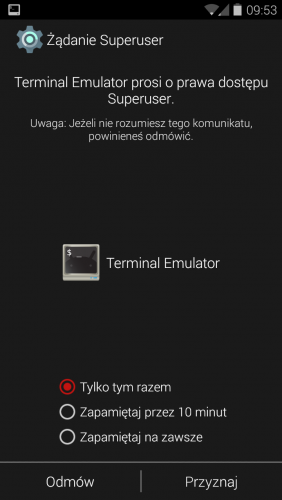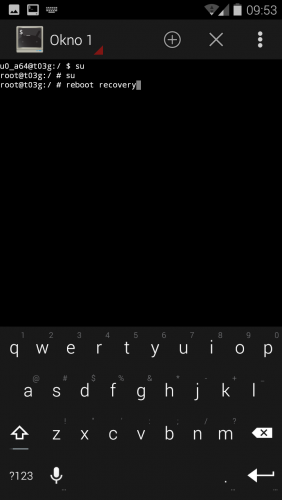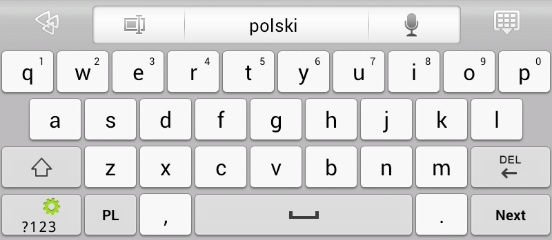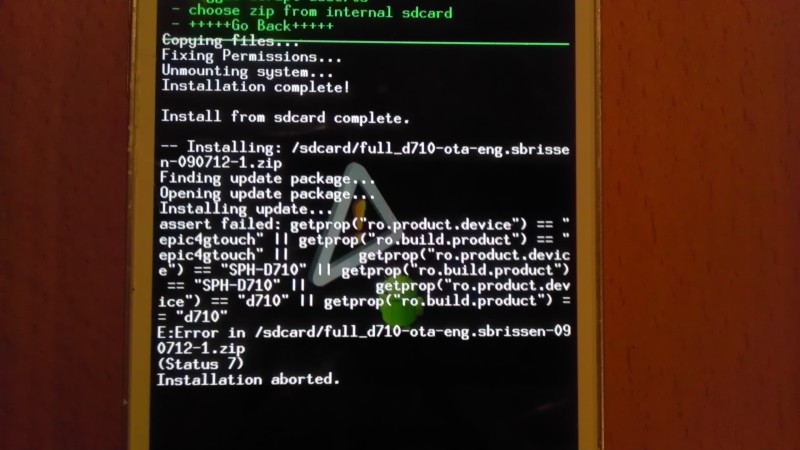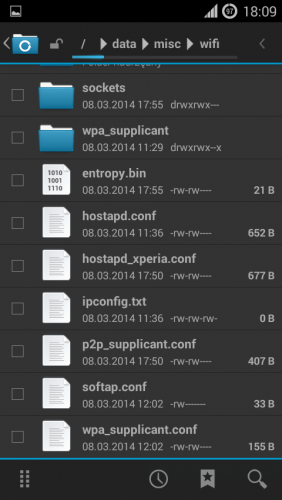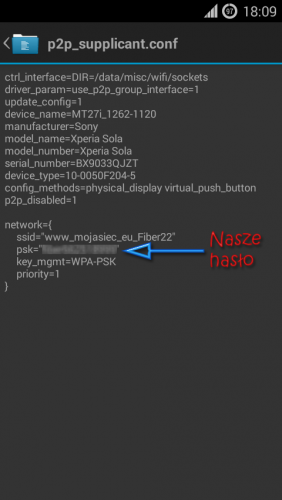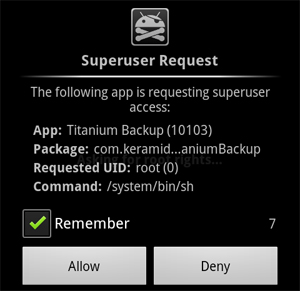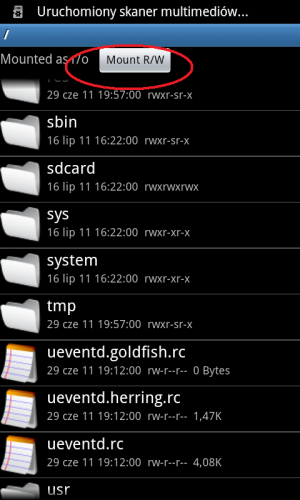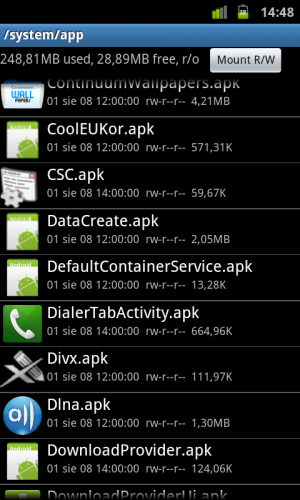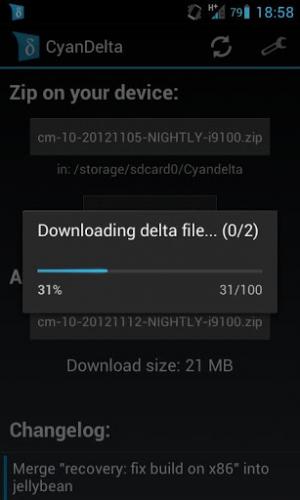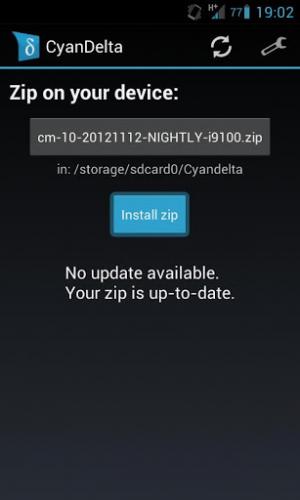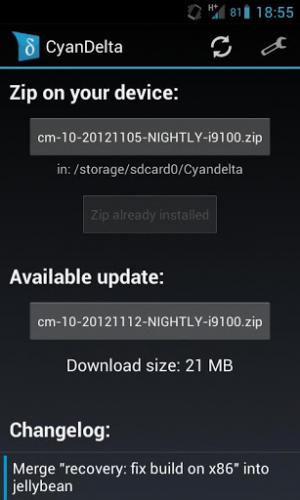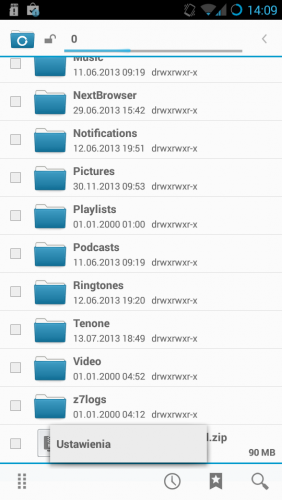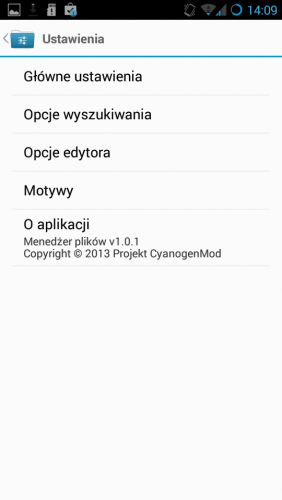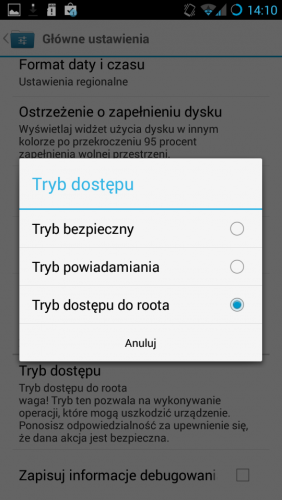Znajdź zawartość
Wyświetlanie wyników dla tagów 'Poradnik' .
Znaleziono 47 wyników
-

Poradnik Fix 3G/2G dla CyanogenMod 11 i pochodnych
Bartosz_M opublikował(a) temat w CyanogenMod - poradniki
Witajcie, Leżąc w łóżku i rozmyślając nad problemem z którym borykalem się od 3 dni ( samowracające ustawienie zasięgu 3g na 2g) przypomniało mi się, że za czasów gt540 mialem podobny problem. Poniższy sposób działa na zasadzie serwisowego przelaczenia trybu sieci. Do rzeczy... 1.) Uruchamiamy dialer i wpisujemy *#*#4636#*#* 2.) Wchodzimy w opcję "Informacje o telefonie" . 3.) Ustawiamy tryb sieci tak jak na poniższym screenie i klikamy wyłącz i włącz radio. 4.) Voila! Mamy zasięg HSUPA. -

Poradnik Jak używać ADB Sideload oraz jak zainstalować apk poprzez adb
PeliKan opublikował(a) temat w CyanogenMod - poradniki
Uwaga, Ja jak i forum nie odpowiadamy za uceglenia urządzeń, robisz to na własną odpowiedzialność Więc, jest to poradnik pozwalający wgrywać romy/gaapsy i cokolwiek co chcemy poprzez adb sideload Ale najpierw podstawy, więc co to jest termin Sideloading? Sideloading to termin używany głównie w Internecie, podobny do "upload" i "pobierz", ale w odniesieniu do procesu przesyłania danych pomiędzy dwoma urządzeniami lokalnymi, w szczególności pomiędzy komputerem a urządzeniem mobilnym, takim jak telefon komórkowy, smartfon , PDA, tablet, przenośny odtwarzacz multimedialny lub eReader. Sideloading zazwyczaj odnosi się do transferu plików multimedialnych do urządzenia mobilnego poprzez USB, Bluetooth, WiFi lub pisząc na karcie pamięci do wkładania do urządzenia mobilnego. W odniesieniu do aplikacji Android "sideloading" zazwyczaj oznacza zainstalowanie pakietu aplikacji w formacie APK na urządzeniu z systemem Android. Takie pakiety są zazwyczaj pobierane z witryn internetowych innych niż Google Play. Sideloading z aplikacji jest możliwe tylko wtedy, gdy użytkownik zezwolił "Nieznane źródła" w swoich ustawieniach zabezpieczeń. To w takim razie ADB Sideload to: Nic innego jak przesłanie paczki zip na urządzenie Co będzie potrzebne: Paczka z adb (Sterowniki są zimplementowane w intalator), jeśli masz to nie musisz pobieraćMózg Urządzenie z custom recoveryKabel USB do niegoPaczka zip którą chcemy wgraćInstrukcja: Wciśnij Logo win+R Wystukaj cmd [enter] Wpisz cd (lokalizacja adb, dla przykladu u mnie wygl to tak, cd c:\adb) Wybierz na urządzeniu w recovery adb siedload (Dla twrp advanced/Adb Sideload, dla cwm install zip/install form adb bądź coś w ten deseń) Podłączamy urządzenie z wł. trybem adb sideload Wpisujemy w terminalu adb sideload (i tu przeciągamy plik zip który nas interesuje) dla przykładu u mnie jest tak adb sideload c:\android\apps\Xperia_I1_Honami_4.2.2_Keyboard_-_by_SFCMouco.zip Klikamy enter Czekamy chwile, powinny pojawiać się procenty w terminalu TADA masz już wgraną daną paczkeSS'y do podpunktów: A jak wgrać aplikacje poprzez adb: Wł. debugowanie USB Akceptujemy instalacje apek Podłączamy urządzenie W tej samym oknie terminala wpisujemy adb install (tu przeciągamy apke)[enter] Czekasz chwile... i gotoweŹródła: moja głowa -
Witam, W tym poradniku spróbuję przedstawić wam jak flash-ować telefony Noki z serii X, jest to w miarę skomplikowana procedura ale oczywiście wykonywalna. Oprogramowanie NCS jest dostępne do pobrania tutaj: http://www.mediafire.com/download/sgddzq5ltk7y4a3/NokiaCareSuiteForStore-5.0.60.1409_WindowsMania.exe Całą operacje wykonujesz na własną odpowiedzialnośc! Operacja: 1.Pobieramy pliki romu i kopiujemy je do C:\\ProgramData\Nokia\Packages\Products\rm-xxx\ Zamiast xxx: Nokia X - RM-980,RM-981 Nokia X+ - RM-1053 Nokia XL - RM-1030, RM-1042 2.Odpalamy program i klikamy Product Support Tool for Store 5.0 3.Jeśli robimy Recovery telefonu, odznaczamy Automatic Product Selection i ustawiamy No connection. 4.Klikamy file, potem open product, a potem wpisujemy nazwę nokii, lub wpisujemy RM. 5.Wtedy klikamy Programming, a potem recovery, powinny się ukazać pliki romu. 6.Wybieramy nasz ROM i klikamy Start, Czekamy na komunikaty i wykonujemy czynności które są na nich. 7.Telefon wrócił do życia! Oficjalne pliki: http://nds2.fds-fire.nokia.com/fds_fire/1402/1312/7339526779/F669DB59_RM980_10.0.3_oemsblhd.mbnhttp://nds2.fds-fire.nokia.com/fds_fire/1402/1312/7339526768/D61DDDAD_RM980_10.0.3_emmc_appsboothd.mbnhttp://nds2.fds-fire.nokia.com/fds_fire/1402/2609/7343065973/3348871C_RM980_059V301_10.0.3_061.signature.binhttp://nds2.fds-fire.nokia.com/fds_fire/1401/2117/7332103063/A7392973_P11810701dpi600_label_layout.xmlhttp://nds2.fds-fire.nokia.com/fds_fire/1402/2609/7343065942/496D4F0D_RM980_059V301_10.0.3_061.vplhttp://nds2.fds-fire.nokia.com/fds_fire/1402/2609/7343065966/295D9D20_RM980_059V301_10.0.3_061.dcphttp://nds2.fds-fire.nokia.com/fds_fire/1402/1312/7339526782/9E910065_RM980_10.0.3_qcsblhd_cfgdata.mbnhttp://nds2.fds-fire.nokia.com/fds_fire/1401/2117/7332103062/3A6DD2CB_P11810701dpi600.pcxhttp://nds2.fds-fire.nokia.com/fds_fire/1402/1312/7339526783/68F80A92_RM980_10.0.3_qcsbl.mbnhttp://nds2.fds-fire.nokia.com/fds_fire/1402/1312/7339526767/ACAD0AD1_RM980_10.0.3_emmc_appsboot.mbnhttp://nds2.fds-fire.nokia.com/fds_fire/1402/1312/7339526780/92B5C621_RM980_10.0.3_oemsbl.mbnhttp://nds2.fds-fire.nokia.com/fds_fire/1402/1312/7339526769/F3B94F31_RM980_10.0.3_persist.imghttp://nds2.fds-fire.nokia.com/fds_fire/1402/1316/7339583918/4797D659_RM980_10.0.3_059V301_GLOBAL_SWAP_variant.imghttp://nds2.fds-fire.nokia.com/fds_fire/1402/1312/7339526764/00777DC2_RM980_10.0.3_boot.imghttp://nds2.fds-fire.nokia.com/fds_fire/1402/1312/7339526771/3376229A_RM980_10.0.3_recovery.imghttp://nds2.fds-fire.nokia.com/fds_fire/1402/1312/7339526766/ECA89C61_RM980_10.0.3_cache.imghttp://nds2.fds-fire.nokia.com/fds_fire/1402/1312/7339526784/42A81511_RM980_10.0.3_fat.binhttp://nds2.fds-fire.nokia.com/fds_fire/1402/1312/7339526778/0BE4B51F_RM980_10.0.3_userdata.imghttp://nds2.fds-fire.nokia.com/fds_fire/1402/1312/7339526785/ACCA2AFF_RM980_10.0.3_udisk.binhttp://nds2.fds-fire.nokia.com/fds_fire/1402/1312/7339526789/47ADB78C_RM980_10.0.3_preload.imghttp://nds2.fds-fire.nokia.com/fds_fire/1402/1312/7339526777/744EDECD_RM980_10.0.3_system.imgPoradnik jest bazowany na: http://forum.xda-developers.com/showthread.php?t=2666410 Nie ma w poradniku zdjęć widocznych na XDA, ze względu że są hostowane na stronie która podpada pod konkurencje.
-
Jak wiecie wiele aplikacji z GooglePlay nie ma zaoferowanego języka polskiego.. Może ktoś zna dobrze język obcokrajowców i chciałby się trochę pobawić? Dziś pokażę jak tłumaczyć aplikacje dla androida. 1. Musimy się zaopatrzyć w odpowiednie narzędzia. Java Jak pewnie wiele osób przynajmniej kojarzy, Java jest obiektowym językiem programowania na którym opiera się cały Android. Nie ma tu sensu wnikać co i jak - to nie jest potrzebne. Wystarczy tylko wiedzieć, że Java jest nam niezbędna i tyla. Jak się domyślam, Java jest obecna na waszych PC-tach - choćby z powodu przeglądania stron internetowych. Domyślam się również, że jest to środowisko JRE (Java Runtime Environment) - czyli wersja najprostsza, pozwalająca jedynie na "odtwarzanie" javowych apletów. Ja sugeruję użycie do naszych celów wersji bardziej zaawansowanej, pozwalającej również na tworzenie obiektów, czyli wersji JDK (Java Development Kit). Java SE - Downloads | Oracle Technology Network | Oracle JEŻELI MASZ WINDOWS 7/VISTA: 1. Menu start i prawym przyciskiem myszy wchodzimy we właściwości 2. W oknie, które się pojawi szukamy pozycji "Zaawansowane ustawienia systemu" - po lewej stronie, ostatnia pozycja 3. W kolejnym oknie (Właściwości systemu) namierzamy przycisk "Zmienne środowiskowe..." - jest na dole 4. Teraz przechodzimy do bloku "Zmienne systemowe" i za pomocą suwaka szukamy w oknie wyrażenia "Path" 5. Dwukrotnie kliknij na zmienną "Path" 6. W polu "Wartość zmiennej:" przechodzimy do samego końca łańcucha znaków i umieszczamy tam w kolejności: znak średnika " ; ", ścieżkę dostępu do folderu zawierającego plik java.exe Jeśli podczas instalacji Javy nie mieszałeś w parametrach instalacyjnych to owa ścieżka powinna wyglądać mniej-więcej tak: C:\Program Files\Java\jdk1.7.0_01\bin\ Należy jednak pamiętać, że ścieżka zależy również od wersji javy i każdy musi ją sobie osobiście sprawdzić. Jeszcze jedna uwaga - w przypadku problemów z detekcją Javy przez program de/kompilujący pliki .apk w systemach x64 (bardzo częste zjawisko), sugeruję dodatkowe zainstalowanie środowiska Java w wersji x86. SDK SDK to moim zdaniem bardzo ważny składnik, lecz istnieją argumenty, że wcale nie jest on nam potrzebny. Android SDK | Android Developers Narzędzie do dekompilacji/kompilacji - w kolejnym punkcie 2. Dekompilacja Plik androida (.APK) teoretycznie można otworzyć zwykłym WinRAR'em, jednak należy używać narzędzi typowo do tego przeznaczonych. Przedstawię teraz kilka takich małych programów: [TOOL] V4.0.3-xdaAutoTool ALL-Win | V4.0.1b-xdaautoAPKTool | V1.0.3-xdaautoDeoTool - xda-developers - Pakiet XDA AutoTool https://sourceforge.net/projects/apktranslation/ - ApkTranslationWizard https://code.google.com/p/android-apktool/ - APKTool Zippyshare.com - APeK Tutaj do wyboru, co dany "tłumacz" zechce. 3. Po dekompilacji Ten tryb otwarcia pliku apk daje nam, niestety, bardzo ograniczony dostęp do zasobów. Pomimo tego, że - jak nam się wydaje, bo tak widzimy - mamy władzę nad wieloma plikami to tak naprawdę nasza moc jest mocno ograniczona. Po pierwsze dla tego, że wiele zasobów (np. pliki xml) są w formie dla nasz niezrozumiałej - są niezdekompilowane - chińskie krzaczki, kwadraciki itd. 4. Tekst do tłumaczeń O ile teksty zazwyczaj znajdują się w pliku strings.xml, lecz w innych wypadkach (słowa składają się np. na listę) znajdują się w pliku arrays.xml, który znajduje się w tym samym folderze (res\values). Je również należy przetłumaczyć ale trzeba być ostrożnym. Nie można usunąć żadnych znaków typu: < itd. Tłumaczymy tylko to, co znajduje się w android:text="NAPIS", jeśli jest napisem, a nie fragmentem kodu, jak tu np. adroid:text="@string_main" Pojedyncze słowa znaleźć można również w plikach xml w folderze res\layout. 5. Kompilacja Kompilujemy plik tym samym programem, który został dekompilowany. 6. Podpisywanie instalki Za pomocą tej opcji nadaje się plikowi apk elektroniczny podpis - bez niego Android nie zainstaluje aplikacji. Działanie opcji (poza "podpisaniem" pliku) zamieni nam wcześniej skompilowany plik z przedrostkiem unsigned na plik z przedrostkiem signed. Wszystkie z podanych czynności - dekompilacja, kompilacja i podpisywanie można wykonać używając narzędzi, które zostały podane w punkcie nr2. 7. Problemy Musimy jednak pamiętać, że są aplikacje, które nie dają nam się zdekompilować lub skompilować. Może być też tak: Program po edytowaniu plików może wykryć np. błędy w strukturze i nici z całej pracy. Co do autorów to coraz częściej też chronią woje pliki przed ingerowaniem w nich co nie daje nam czasem możliwości tłumaczenia. Gdyby nastąpiły problemy w tłumaczeniu proszę o dokładny opis, nie chodzi o samo "aplikacja x nie daje się przetłumaczyć", proszę o podanie nazwy aplikacji, programu, którego się używało i samej instalki, którą można wrzucić na byle jaki serwer abym mógł sprawdzić kod itd. (proszę tylko o nie wrzucanie plików na serwery z limitami, bo ściąganie zajmie mi pół dnia ) Dodatkowa informacja: Co do wspomnianego braku możliwości tłumaczenia to mimo tego możemy sobie poradzić, aczkolwiek zależy to od developera. Wybieramy daną aplikację np w google play i patrzymy w informacje, a tam będzie coś w stylu skontaktuj się z programistą. Możemy napisać prośbę o udostępnienie plików językowych, które (wersja najbardziej realistyczna) trzeba by było odesłać po tłumaczeniu, zostałaby sprawdzona i dodana w najbliższej aktualizacji. Co do udostępniania na inne strony należy wspomnieć o jego źródle i faktycznym autorze.
-
Opisane są to najczęstsze błędy Google Play wraz z ich naprawą. Wiele osób ma problemy z kupowaniem/pobieraniem/otwieraniem aplikacji ze sklepu play. Więc szukałem rozwiązań i próbowałem znaleźć do nich rozwiązania. W miarę możliwości wątek będę aktualizował, zaczynamy... błąd 491 Pobieranie i aktualizacje są niemożliwe. Usuń swoje konto Google. Zrestartuj urządzenie i dodaj je ponownie. Teraz wejdź w aplikację i zakładkę wszystkie. Przewiń w dół i znajdź google services/usługi google, następnie kliknij wyczyść dane i wymuś zatrzymanie. błąd 498 Przerwano pobieranie ze sklepu Google Play. Problemem jest pełna pamięć Twojego urządzenia. Usuń niepotrzebne aplikacje i pliki. Uruchom ponownie swój telefon w trybie recovery (SAMSUNG: volume down, power i home RESZTA: volume down i power) i wybierz wipe cache partition. Zatwierdź klawiszem zasilania. błąd 919 Pobieranie aplikacji działa, ale nie otwiera się po pobraniu. Po prostu nie ma miejsca. Wyeliminuj wszystkie duże dane. (zdjęcia, aplikacje, muzykę) błąd 413 Pobieranie aplikacji, lub jej aktualizacji jest niemożliwe. Jeżeli korzystasz z serwera proxy to należy pamiętać, że może to spowodować problemu z funkcjonowaniem sklepu Google Play. W ustawieniach wejdź w aplikacje. Następnie przejdź do wszystkich i znajdź google services/usługi google. Wybierz, wyczyść dane i wymuś zatrzymanie. Zrób to samo ze sklepem google play i wyczyść dane swojej przeglądarki. błąd 923 Pobieranie jest niemożliwe: Błąd podczas synchronizacji konta Google, lub niewystarczającej ilości pamięci. Usuń swoje konto Google i usuń wszystkie zbędne aplikacje, które zwyczajnie zajmują tylko miejsce. Uruchom telefon w trybie recovery, wybierz wipe cache partition i zwyczajnie uruchom. Skonfiguruj konto ponownie. błąd 921 Nie możesz pobrać aplikacji. Spróbuj usunąć pamięć podręczną aplikacji w sklepie Google Play. Jeżeli to nie pomoże należy usunąć wszystkie dane aplikacji sklepu play. W ostateczności trzeba usunąć swoje konto Google, ponownie uruchomić telefon i skonfigurować. błąd 403 Pobieranie jest niemożliwe. Dzieje się tak zwykle, gdy dwa konta Google są wykorzystywane do kupowania aplikacji na jednym urządzeniu. Przejdź do sklepu Google Play prawidłowym kontem. Odinstaluj aplikację w pytaniu. Następnie spróbuj ponownie kupić aplikację. błąd 492 Nie da się zainstalować aplikacji ze względu na dalvik cache. W ustawieniach znajdź aplikacje i wejdź do wszystkich i znajdź google services/usługi google. Wybierz wyczyść dane i wymuś zatrzymanie. To samo zrób ze sklepem play. Jeżeli problem nie zostanie zniwelowany spróbuj usunąć dalvik cache. Aby to zrobić musisz wejść w customowe recovery. błąd 927 Pobieranie nie jest możliwe, ponieważ trwa aktualizowanie sklepu. Odczekaj kilka minut aż sklep play zostanie zaktualizowany. Jeżeli problem nie ustąpi wejdź do aplikacji i zakładki wszystkie. Znajdź google services/usługi google i wybierz wyczyść dane oraz wymuś zamknięcie. Zrób to samo z aplikacją sklepu. błąd 101 Nie możesz niczego pobrać, ponieważ masz zbyt wiele aplikacji. Usuń aplikacje. błąd 498 Błąd w Twoim koncie Google. Usuń konto i użyj innego. błąd 911 Aplikacja nie może być pobrana z powodu błędu 911. Pierwsza metoda: Wyczyść dane sklepu. Druga metoda: Połącz się z inną siecią i uruchom aktualizację. błąd 919 Nie można zainstalować żadnej aplikacji. Zmień ustawienia APN. błąd 920 Aplikacja nie może zostać pobrana. Metoda 1: Wyłącz wifi włącz wifi włącz google play i zainstaluj/zaktualizuj aplikacje Metoda 2: Usuń swoje konto w ustawieniach. Zrestartuj telefon i dodaj je ponownie. Metoda 3: W aplikacjach znajdź Sklep Google Play i wyczyść dane. Teraz usuń aktualizacje i zrestartuj telefon. błąd 941 Podczas próby aktualizacji. Przejdź do aktualizacji i zakładki wszystkie. Znajdź Sklep Google Play, wybierz wymuś zatrzymanie i wyczyść dane. Ponownie przejdź do tej zakładki, znajdź download manager/menadżer pobierania i znów wyczyść dane. Jeżeli problem nie ustąpi wejdź ponownie i w Sklepie Google Play wybierz Odinstaluj aktualizacje. błąd 504 Aplikacji nie można pobrać ze względu na błąd. (504) Metoda 1: Wyczyść dane sklepu. Metoda 2: Usuń konto Google z ustawień. Wymuś zatrzymanie, wyczyść dane google play, google service framework i download manager. Teraz ponownie wejdź w konta i skonfiguruj swoje. Zrestartuj telefon. błąd 495 Podczas pobierania aplikacji. Metoda 1: Wyczyść dane sklepu google play. Metoda 2: Usuń konto google i zrób dokładnie tak samo jak w metodzie 2 w punkcie wyżej. błąd rh01: Błąd podczas pobierania informacji z serwera. Te same metody co w błędzie 504. błąd rpc:s-5:aec-0: Błąd podczas pobierania informacji z serwera. To samo co wyżej. błąd-24 Metoda 1: (wymaga roota) Zainstaluj menadżer plików (coś typu root manager) znajdź android/data/com.whatsapp usuń folder com.whatsapp… teraz zainstaluj apke z google play Metoda 2: cleanmaster uruchom i wyszukaj pliki junk, potem usuń Metoda 3: Kiedy wszystko zawiedzie należy zrobić factory reset package file invalid: Ten problem jest spowodowany sklepem play Metoda 1: Wejdź do aplikacji, wybierz swoją i wyczyść dane. Metoda 2: Zainstaluj aplikację przez stronę Google Play Metoda 3: Wyłącz wifi i włącz dane pakietowe i przez nie zaktualizuj aplikację Metoda 4: Wyczyść dane google play store, google service framework. Instalacja nie powiodła się: Usuń i zainstaluj aplikację, wyczyść dane marketu, usuń aktualizację sklepu play, wyjmij kartę. Jeżeli to nie pomoże to usuń jeszcze folder .android_secure brak połączenia: 1. Wyczyść dane 2. Sprawdź datę 3. Sprawdź konto google Oryginalny wątek [iNFO] Google play errors Explained (with fixes) [update 6 May 2014] - xda-developers
-

Tutorial [LG Optimus L3] Poradnik część 2 - Jak wykonać flashowanie CWMa
C0nvert-R opublikował(a) temat w Poradniki, Romy i Mody
Witam po raz drugi. W tej części przedstawię jak najprościej zainstalować ClockWorkMod Recovery. Składniki: -LG E400 -Aplikacja ROM Manager z Google Play -Wykonany ROOT - patrz poradnik cz. 1 -Stałe łącze internetowe - dane lub WiFi A więc: 1. Pobieramy na L3 ROM Manager 2. Po zainstalowaniu uruchamiamy aplikację 3. ROM Manager grzecznie uprzedza nas o fakcie iż nie posiadamy recovery, po czym przekieruje nas do strony wyboru. 4. Klikamy "Install or update CWM" 5. Szukamy naszego modelu (LG Optimus L3 - e400) 6. Wybieramy nasz model 7. Zezwalamy aplikacji od roota na udzielenie pozwolenia ROM Managerowi 8. Czekamy na koniec 9. Wyłączamy telefon 10. Trzymamy Home, Vol- a potem trzymając wciskamy Power. Gdy wyskoczy logo, puszczamy TYLKO Power. 11. Po wyświetleniu CWMa puszczamy resztę przycisków No i finał! Wszelkie reklamacje do samych siebie, gdyż nikt tu obecny nie odpowiada za uceglone ElTrójki.-
- flashowanie
- cz%c4%99%c5%9b%c4%87
-
(i 2 więcej)
Oznaczone tagami:
-

Tutorial [LG Optimus L3] Poradnik część 1 - Jak wykonać Root do L3
C0nvert-R opublikował(a) temat w Poradniki, Romy i Mody
Witam, Mam zamiar zrobić dwa łopatologiczne poradniki: jak wykonać roota oraz jak zaflashować CWMa. Pierwszy będzie dotyczył roota. Składniki: -LG E400 -Sterowniki USB od producenta -SuperOneClick with RageAgainstTheCage -kabel USB -kapka cierpliwości. A więc, na początek parę terminów: ROOT - specjalne uprawnienia pozwalające na m. in. usuwanie aplikacji systemowych EXPLOIT - rodzaj wirusa aplikujący "na siłę" określone pliki do danej lokalizacji. Rodzaj konia trojańskiego. RageAgainstTheCage (RATC) - rodzaj exploita. 1. Instalujemy sterowniki USB do naszego telefonu 2. Wyłączamy antywirusa 3. Ściągamy SuperOneClick 4. Podłączamy L3 do komputera 5. Włączamy debugowanie USB (Ustawienia -> Menedżer aplikacji -> Opcje programistyczne) 6. Odpalamy SuperOneClick (nie wymaga instalacji) 7. Wybieramy spośród dwóch exploitów RageAgainstTheCage 8. Klikamy "Root" 9. Czekamy na koniec 10. Koniec. Wszelkie prośby o pomoc proszę zgłaszać w odpowiedziach. NIE PONOSZĘ ODPOWIEDZIALNOŚCI ZA UCEGLENIE TELEFONÓW - mogę jedynie pomóc je odceglić. -

Narzędzie Fly on mod - Zoptymalizuj swój system maksymalnie!
valkollos opublikował(a) temat w Optymalizacja telefonu
Uwaga!!! Mod, który jest w tym poradniku, nie jest mojego autorstwa. Ja oraz całe forum nie ponosimy odpowiedzialności za ewentualne uszkodzenia telefonu. Postaram się aby temat był zrozumiały również dla tych mniej zaawansowanych użytkowników. Opis: Fly-On Mod to Mod, który łączy wiele skryptów, binarne i inne usprawnienia w jednym pakiecie, który ma na celu poprawę systemu Android, zmniejszenie opóźnień GUI i oczywiście kilka przydatnych ulepszeń dla żywotnośći baterii. Funkcje oraz ulepszenia: - Pełne zarządzanie pamięcią.- Kernel linux poprawki i ulepszenia dla lepszej wydajności i żywotności baterii.- Entropy generator engine stosowany w celu zmniejszenia opóźnień.- Zipalign aplikacji na partycji /system i aplikacji na partycji /dataco 48 godzin, które powodują mniejsze zużycie pamięci RAM.- Optymalizacja SQLite i szybszy dostęp do bazy danych.- CPU governors poprawki i ulepszenia dla lepszej wydajności i żywotności baterii.- Zwiększony odczyt kart SD do 2048 KB.- Blokowanie reklam.- Poprawki i ulepszenia Build.prop.- Czyści logi i pozostałości przy każdym rozruchu. Zawartość paczki:* /system/etc/init.d/ skrypty:- ram_manager: Jest to kompletny menedżer pamięci- 92cleaner: Czyści logi i pozostałości przy każdym rozruchu.- 09sdcardspeedfix: Zwiększa odczyt karty SD do 2048 KB.- darky_zipalign: Zipalign aplikacji na parytcji /system co 24 godziny.- zipaligndata: Zipalign aplikacji na partycji /data co 24 godziny.- 98fly_engine: Zawiera wiele poprawek i usprawnień. (3G/VM/sysctl/kernel/poprawki żywotności baterii etc.)- sqlite_optimize: Optymalizacja bazy danych aplikacji co 24 godziny.- 93kill_media_server: Zabija serwer multimediów, gdy nieużywane dla zaoszczędzenia baterii.- 94Governor_tweaks: Ulepszenia dla CPU governors, Skierowane na lepszą wydajność oraz zasilanie bateryjne. * /system/xbin/ :- sqlite3- zipalign- Openvpn * /system/etc/rngd/ :- entro- entropy- rngd * /system/lib/-libncurses.so . Wymagania: Root CWM/TWRP BusyBox Zainstalowana i aktywowana aplikacja Uni-init v1.0.apk Android 2.3 lub nowszy Minimum 4 MB wolnego miejsca na partycji /system Instalacja: Przed instalacją pamiętaj,aby zrobić pełną kopię zapasową,gdyż mod nie zawsze może być kompatybilny urządzeniem. 1.Pobierz plik Fly on mod przeznaczony dla twojej wersji systemu: Android 2.3:Signed_Fly-On_Mod__sqlite_GB.zip Android 4.0:Signed_Fly-On_Mod__sqlite_ICS.zip Android 4.1:Signed_Fly-On_Mod__sqlite_JB4.1.zip Android 4.2:Signed_Fly-On_Mod__sqlite_JB4.2.zip Android 4.3:Signed_Fly-On_Mod__sqlite_JB4.3.zip Android 4.4:Signed_Fly-On_Mod__sqlite_KK4.4.zip Wszystkie wersje(bez 2.3 i 4.4,ale z wersją 5.0 Alpha):Fly on mod.zip I pobierz ten plik:Signed_Fly-On_Mod__V4.0-RC1.zip Fly on mod 5.0 Alpha: Alpha 1:Signed_Fly-On_Mod™_V5.0-Alpha1.zip Alpha 2:Signed_Fly-On_Mod™_V5.0-Alpha2.zip Alpha 3:Signed_Fly-On_Mod™_V5.0-Alpha3.zip Należy zwrócić uwagę, aby: Nie używać ŻADNYCH task killerów z tym modem Nie korzystać z innych modów tego typu (np.seeder) gdyż będą w konflikcie z Fly On Mod- 36 odpowiedzi
-
- 3
-

-
- maksymalnie
- system
-
(i 6 więcej)
Oznaczone tagami:
-

Poradnik Jak włączyć tryb recovery? Używając Android Terminal
NeoCM opublikował(a) temat w Android - poradniki
Jak włączyć tryb recovery? Używając Android Terminal Jest to prosty poradnik, w którym osoby (przede wszystkim nowe w świecie androida) dowiedzą się jak wejść w tryb recovery bez potrzeby wyłączania telefonu i klikania odpowiednich klawiszy. Plusy sposobu: szybkie przejście w tryb odzysku (recovery)sprawdzenie, czy zainstalowało się custom recovery Wymagania: Zrootowany telefon!!!Aplikacja Android Terminal androidterm-1.0.62-.apk Możecie pobrać ją bezpłatnie ze sklepu Google Play!!Opis: Instalujemy aplikacje. Pojawi się w aplikacjach, znajdujemy ją i owieramy Zobaczymy taki obraz: Teraz wpisujemy komendę: su [Wciskamy na klawiaturze ekranowej enter] Podczas pierwszego uruchomienia, aplikacja zapyta o prawa administratora, czyli ROOT: Przyznajemy prawa wg uznania, ja zaznaczam "na zawsze" Teraz wpisujemy znów komendy : su [enter] reboot recovery [enter] W tym momencie telefon wykona restart i odpali się w trybie Recovery.PS. tym sposobem, również możecie wejść w tryb download (np samsung), zastępując komendę recovery bootloader -
Poradnik [Motorola Droid RAZR Maxx XT912] Unroot - jak wykonać?
Yoda opublikował(a) pytanie w Problemy, pomoc
Witam, Pomoże ktoś z wyczyszczeniem smartfona? Chodzi o to że kupiłem tel. z rootownym system wersja android 4.4.4 z jakimś MoKee czy jakoś tak. Po, że tak powiem podstawowym ogarnięciu tematu root zmieniłem ów MoKee na CyanogenMod 11-20140220-NIGHTLY-spyder. Ogólnie mod nie jest najgorszy ale nie mogę wysyłać sms i w ogóle nie mam dostępu do opcji : Punkty dostępowe gdzie można by jakoś to ustawić. Postanowiłem że wyczyszczę tel i wgram mu jakiś orginalny (jeśli uda mi się taki znaleźć) soft. Nie wiem natomiast jak usunąć safestrap tak by nie ładował sie przy starcie i potem wgrać czystego softa. Czy jest to w ogóle możliwe? Proszę o pomoc i z góry dziękuje. -

Poradnik Jak zwiększyć pamięć wewnętrzną ? (sdcard --> extsd)
Veeon opublikował(a) temat w Android - poradniki
Dziś "zamienimy miejscami" kartę SD z pamięcią wewnętrzną. Pamiętaj ! Robisz to na własną odpowiedzialność. Nie odpowiadam za żadne usterki ! To tak pobieramy najpierw aplikację o nazwie:File Explorer: https://play.google.com/store/apps/d...=search_resulti do tego "plugin":File Explorer (Root Add-on): https://play.google.com/store/apps/d...cHAuZngucnIiXQ.. Następnie wchodzimy do File Explorer'a.Wchodzimy w: 1. System (root) (trzeba akceptować) 2. Potem wchodzimy do pliku "etc" 3. Na koniec otwieramy plik "vold.fstab" za pomocą edytora tekstu. i tam zamieniamy dwa wiersze: dev_mount sdcard /mnt/extsd autodev_mount extsd /mnt/sdcard auto zamieniamy na: dev_mount sdcard /mnt/sdcard autodev_mount extsd /mnt/extsd auto(TE DWA WIERSZE ZNAJDUJĄ SIĘ DWIE LINIJKI OD DOŁU) Potem zapisujemy, resetujemy nasz tablet/telefon, i mamy więcej pamięci w telefonie ! Jeśli coś nie działa, pisz ! Postaram Ci się pomóc. -
Poradnik Zamiana formatu Clockworkmod recovery z .img do .tar.md5
DroidFire opublikował(a) temat w Android - poradniki
Witam Walcząc z moim Galaxy Tab 2 znalazłem małe, ale przydatne narzędzie służące do zamiany formatu pliku zawierającego recovery z img do tar.md5. Dzięki temu zabiegowi możemy łatwo zainstalować nasze recovery przez Odina. Oryginalny temat znajduje się tutaj. Potrzebne będą: Plik zawierający recovery w formacie img (pobrany np. z www.clockworkmod.com/rommanager)Caboomi's_Recovery_img2tar_odin_maker.zipWłaściwa część procesu: Na początku, należy gdziekolwiek wypakować archiwum o nazwie Caboomi's Recovery img2tar odin maker.zip Następnie do rozpakowanego folderu, przenosimy plik w formacie .img z recovery. Uwaga ! Plik musi koniecznie nazywać się "recovery", i mieć format .img (Należy uważać by przez przypadek nie nazwać go recovery.img.img, dotyczy to komputerów które nie wyświetlają formatu pliku) Na końcu uruchamiamy skrypt "Runme.bat", który będzie znajdować się w folderze. Po kilku sekundach, w folderze powinien pojawić się plik "recovery.tar.md5" który możemy wkleić do pozycji PDA w Odinie, a następnie wgrać do urządzenia.To koniec Caboomi's_Recovery_img2tar_odin_maker.zip -
Witaj! Zdarzają się osoby które mają problem z klawiaturą na nowych romach w swoich telefonach. W tym temacie znajdziecie kilka alternatywnych klawiatur dla swojego androida 1. Super kolorowa klawiatura Sklep play: https://play.google.com/store/apps/details?id=com.jb.gokeyboard.theme.tmesupercolor 2. SwiftKey Keyboard Free Sklep play: https://play.google.com/store/apps/details?id=com.touchtype.swiftkey.phone.trial 3. Swype Keyboard Trial Sklep play: https://play.google.com/store/apps/details?id=com.nuance.swype.trial 4. GO Keyboard (POLECAM) Sklep play: https://play.google.com/store/apps/details?id=com.jb.gokeyboard 5. TouchPal X Keyboard (POLECA CheQ) Sklep play: https://play.google.com/store/apps/details?id=com.cootek.smartinputv5 6. Jelly Bean Keyboard (POLECA TheRyoPL™) Sklep play: https://play.google.com/store/apps/details?id=com.jlsoft.inputmethod.latin.jelly.free&hl=pl 7. 5-TILES Keyboard LITE (POLECA Rafal_0) Sklep play: https://play.google.com/store/apps/details?id=etaoiDemo.five&hl=pl
-

Poradnik Jak naprawić Status 7 Installation aborted
ryoPL opublikował(a) temat w Android - poradniki
Na pewno nie jedna osoba spotkała się z problemem podczas instalacji "Status 7 Installation aborted" Jak to naprawić? Najlepiej jest zmienić CWM, jednak można to naprawić bez zmiany. Co będzie potrzebne: -komputer -Programy Notepad++ oraz Winrar. Jeżeli posiadamy w/w: Zanim zaczniesz upewnij się że rom który wgrywasz jest na twój telefon! 1.Otwieramy rom (.zip) i wchodzimy w META_INF > COM > GOOGLE > ANDROID. 2.Następnie wypakowujemy plik "updater-script". 3.Otwieramy plik za pomocą Notepad++. 4.Zaznaczamy tekst od "assert..." do pierwszego znaku ; I usuwamy go . (możliwe że jest ich więcej, tyle aby text się zaczynał od "mount" lub podobnie) 5.Zapisujemy plik. 6.Podmieniamy oryginał w archiwum i kopiujemy na karte sd. 7.Cieszymy się instalującym się rom'em. Tak wygląda naprawiony rom: Jeżeli rom jest dla twojego telefonu nie powinno być problemu na 99% Jednak jak rom nie jest dla twojego telefonu możemy go ciężko uceglić! Jest to bardzo ryzykowna metoda i może wiązać się z ogromnymi szkodami. -
Zapomniałeś swojego hasła Wi-Fi, a masz je zapisane w telefonie? Znalazłem łatwy sposób, aby je podejrzeć 1/ Wchodzimy do folderu data/misc/wifi 2/ Otwieramy plik wpa_supplicant.conf lub p2p_supplicant.conf (zależnie od romu, na mojej Xperii Soli mam hasło zapisane w pliku p2p_supplicant.conf, a na tablecie w wpa_supplicant.conf). 3/ W linijce psk jest nasze hasło
- 8 odpowiedzi
-
- 3
-

-
- wi
- tutorialodzyskiwanie
-
(i 3 więcej)
Oznaczone tagami:
-

[Poradnik] Jak usunąć aplikacje systemowe z Android-a?
NeoCM opublikował(a) temat w Android - poradniki
[Poradnik] Jak usunąć aplikacje systemowe z Android-a? Każdy nowy bądź stały użytkownik systemu Android-a napotyka w swoim telefonie aplikacje, które są mu niepotrzebne lub ich nie używa. A przy telefonach, które mają małą ilość pamięci kilkanaście dodatkowych MB się przyda na inne bardziej użyteczne rzeczy. Aby usunąć aplikacje systemowe (których fabrycznie nie da się usunąć) trzeba dokować pewnych operacji, czyli pozyskać prawa administratora (ROOT). Dlaczego nie można usunąć aplikacji systemowych ( w pakiecie np od operatora) ? Pliki na telefonie są chronione, ty jako użytkownik nie masz dostępu do pewnych struktur (folderów systemowych) androida. Jak wiadomo są one zabezpieczone, aby zwykły Kowalski nie usunął składnika systemu. Co doprowadziło by do zepsucia telefonu/ systemu. A telefon prawdopodobnie wylądował by w serwisie... Co najlepsze zainstalowane aplikacje poprzez użytkownika da się usunąć, a są przechowywane w tym samym folderze systemowym. Proste usunięcie zainstalowanych gier/aplikacji. Wystarczy wejść w ustawienia-> Aplikacje -> zainstalowane Tu w prosty sposób odinstalujesz aplikacje.... Jeżeli chodzi o aplikacje systemowe, to potrzebne są uprawnienia administratora telefonu. Potocznie nazywa się to ROOT- ( jest to proces instalacji aplikacji z uprawnieniami administratora, gdzie użytkownik ma pełną kontrolę nad urządzeniem) Co do root-owania urządzenia, musisz szukać instrukcji wchodząc na forum do swojego modelu telefonu [np. Galaxy S3] Jak usunąć aplikację systemową? Wymagania: ROOT Upewniamy się, iż posiadamy ROOT-a (przykładowy screen poniżej) Pobieramy i instalujemy na telefonie aplikację "ROOT EXPLORER" Root Explorer v2.20.apk Po zainstalowaniu uruchamiamy aplikację ( jest ona również managerem plików) Zobaczymy różne pliki i katalogi, jeżeli program poprosi o uprawnienia SU, to je przyznajemy (patrz na screen wyżej) Ważne!! Zaznaczamy opcję R/O na R/W - w innym przypadku nie będziemy mogli usunąć pliku. Wystarczy kliknąć na te R/O i zmieni się na R/W W managerze wyszukujemy ścieżki system/app - tu ukryte są aplikacje Następnie szukamy aplikację, która nam przeszkadza i ją "przytrzymujemy". Pojawi się opcja Usuń/Delete Oczywiście radzę uważać aby nie usnąć pliku systemowego. Gdyż możemy zepsuć system i będzie trzeba wgrywać firmware od nowa. -

Poradnik [Instalator] CyanDelta aktualizator CyanogenMod
MrVertrix opublikował(a) temat w CyanogenMod - poradniki
Chcę Wam przedstawić apkę, dzięki której wszyscy użytkownicy CyanogenMod'a będą mogli być na bieżąco z aktualizacjami. Aplikacja jest o tyle ciekawa i lepsza od standardowego updatera, że pobiera tylko te dane z paczki, które zostały dodane, zmienione względem starszej wersji. Czyli nie musisz już targać całego zipa zajmującego coś koło 150MB tylko pobierasz na przykład 4MB, efekt jest ten sam i masz najnowszy bulid cyjana na pokładzie. Teraz możesz zrobić update nawet na połączeniu 3G, nie musisz czekać na dostęp do sieci Wifi, czy powrót do domu. Sam używam i z czystym sumieniem mogę polecić ten świetny wynalazek. Dodatkowe plusy: - instalka zajmuje 550KB - zużycie ramu prawie zerowe - za darmo w sklepie play - changelog do każdego update'u - bardzo przydatne ustawienia dodatkowe - możliwość zaflashowania update'u z poziomu apki - i wiele innych W skrócie : dzięki tej aplikacji można łatwiej zainstalować aktualizacje, itp. : Instalujemy ją przez Sklep Play Link: https://play.google.com/store/apps/details?id=com.cyandelta&hl=pl screeny : -

Poradnik CyanogenMod Installer - Jak zainstalować CyanogenModa
MrVertrix opublikował(a) temat w CyanogenMod - poradniki
Witam wszystkich , znalazłem w internecie instaler do CyanogenModa. Dzięki niemu można w łatwy sposób zainstalować CyanogenModa na naszym urządzeniu. Instalator może nie działać na wszystkich urządzeniach, z tego względu iż jest przystosowywany pod inne urządzenia. Jest to jedna z 3 metod instalacji CM na smartfonie.. Na początku musimy włączyć w telefonie instalację z poza Google play, wyskoczy taka informacja podczas instalacji pliku. Instrukcja: Pobieramy aplikację : http://get.cm/app Przenosimy na urządzenie i instalujemy poprzez Manager plików. W tym momencie zainstalowaliście CyanogenMod installer Pobieramy na komputer CyanogenMod Instalator Windows http://dist01.slc.cyngn.com/CMInstaller.msi Instalujemy Uruchomiamy na komputerze Dalsze instrukcje wskaże Instalator WindowsOryginalny wątek: http://beta.download.cyanogenmod.org/install . -

Poradnik File Manager CyanogenMod- jak włączyć dostęp do ROOT-a
NeoCM opublikował(a) temat w CyanogenMod - poradniki
Użytkownicy, którzy zainstalowali CyanogenMod mają w zestawie Fie manager od CyanogenModa. Dla zwykłych użytkowników, włączony jest tryb bezpieczny i nie ma dostępu do katalogów systemowych. CyanogenMod pozwolił ją sobie ukryć, aby zwykły użytkownik nie usunął skadnika z systemu i nie popsuł telefonu. Pokaże wam jak włączyć w/w opcje. Wchodzimy w Manager Plików Wybieramy opcję Ustawienia Wyświetlą się opcje, więc wybieramy Główne ustawienia Następnie wyszukujemy opcję Tryb dostępu i klikamy na nią Zobaczymy kilka opcji, wybieramy Tryb dostępu do roota Program spyta nas o uprawnienia ROOT, więc je przyznajemy. Możemy cieszyć się pełnym dostępem do katalogów systemowych. -

Poradnik CyanogenMod - Jak włączyć Debugowanie USB
NeoCM opublikował(a) temat w CyanogenMod - poradniki
Użytkownicy nowszych wersji CyanogenMod mogą mieć problem odnaleźć tryb debugowania USB. Normanie tryb łączy się w trybie pamięci masowej lub aparatu W opcjach nie ma już "debugowania USB" Dlatego macie tu małą podpowiedź Jak uruchomić debugowanie USB? Wchodzimy w Ustawienia/ Informacje o telefonie / Numer kompilacji Tu klikamy na ten numer kompilacji 7 razy! Ukaże się nam napis "już jesteś programistą" Cofamy się do Ustawień i mamy "Opcje programistyczne" Gdzie jest m.in funkcja debugowania USB -
Tutorial Jak uratować LG e400/Optimus/Swift L3?
MaRRaT opublikował(a) temat w Poradniki, Romy i Mody
Zanim wykonasz cokolwiek, przeczytaj temat bardzo uważnie. Każdy z nas coś pewnie zepsuł. To wiadome, ale jeśli chodzi o telefon to już zupełnie inna sprawa, bo naprawa nie jest już taka łatwa. Może być taka sytuacja, że uda Wam się naprawić telefon, albo go zepsujecie i bez serwisu się nie obejdzie. Podzieliłem ten poradnik na dwie wersje ze względu na zaistniałe sytuacje. WERSJA 1 Pierwsza wersja poradnika jest prosta, a to dlatego, że główną rolę odgrywa flash telefonu. Każdy próbował coś zmienić w telefonie: czcionki, dzwonki, itp. Ale się nie spodobało i chciał(a) wrócić do pierwotnej postaci. Jednak po powrocie okazało się, że telefon nie chce się włączyć tylko stoi na logu LG czy bootanimacji. W tym wypadku pomaga flash telefonu. Jak tego dokonać? 1. KDZ Update English Ściągnij program KDZ z tej strony: www.4shared.com/zip/OfTPMca5/KDZ_Update_English.html Program jest bez instalacyjny i gotowy do użycia, ale to potem. Wypakuj go najlepiej na pulpit komputera. 2. Sterowniki LG Po ściągnięciu programu ściągnij sterowniki LG i zainstaluj na komputerze. www.4shared.com/zip/bfWlrN4d/LGUnitedMobileDriver_S4981MAN3.html 3. Soft od LG Teraz ściągnij niebrandowany soft od LG, który potem wgrasz przez program KDZ. Można to zrobić wchodząc w ten link: www.lg-phone-firmware.com/index.php?mod=Lg+Optimus+L3&paese=POL%2FPOLAND&id_mod=11 W tym wypadku obojętnie jaki pobierzemy, bo każdy soft nam podejdzie. 4. LG Modem Teraz wyłącz LG Modem w swoim komputerze. Aby to zrobić wejdź w manager urządzeń, znajdź zakładkę modem i wyłącz LGE Virtual Modem. 5. Download Mode (Emergency Mode) Zanim zaczniesz wgrywać soft należy na wyłączonym telefonie włączyć tryb download mode klawiszami vol-, vol+ oraz power. Bez tego nie będziesz mógł/mogła wgrać soft. Na koniec podłącz telefon pod USB. Usłyszysz charakterystyczny dźwięk wykrycia telefonu przez komputer. 6. Wgrywanie softu Teraz możesz przystąpić do wgrywania softu. Otwórz program i tam gdzie pisze Software update wybierz następujące parametry: Type: 3GQCT PhoneMode: DIAG KDZ file - tu wybierz ściągnięty soft Na sam koniec wybierz Launch software update. Zaczekaj, aż soft się wgra, a telefon uruchomi się ponownie. Udało Ci się uratować telefon. WERSJA 2 Ta wersja jest trudniejsza, bo tu trzeba trochę pogłówkować. Mamy naszego Swifta zrootowanego oraz wgrane Recovery i nagle po połączeniu do wifi telefon pokazał, że jest dostępna aktualizacja systemu android. Wygląda to niewinnie lecz, jak klikniecie aktualizuj oprogramowanie to telefon się zapętli i będzie się cały czas włączać Recovery. Jak temu zaradzić? 1. KDZ Update English Ściągnij program KDZ z tej strony: www.4shared.com/zip/OfTPMca5/KDZ_Update_English.html Program jest bez instalacyjny i gotowy do użycia, ale to potem. Wypakuj go najlepiej na pulpit komputera. 2. Sterowniki LG Po ściągnięciu programu ściągnij sterowniki LG i zainstaluj na komputerze. www.4shared.com/zip/bfWlrN4d/LGUnitedMobileDriver_S4981MAN3.html 3. MicroAndroidPack Teraz ściągnij MicroAndroidPack, czyli okrojone Android SDK (ADB oraz Fastboot). Wypakuj paczkę najlepiej na pulpit komputera. www.4shared.com/zip/AWrwNpBj/MicroAndroidPack.html 4. Recovery.img Sprawdź czy jest obraz recovery.img w folderze MicroAndroidPack/tools. Jeśli nie to przenieś ten plik z MicroAndroidPack/tools/data do MicroAndroidPack/tools. 5. LG Modem Teraz wyłącz LG Modem w swoim komputerze. Aby to zrobić wejdź w manager urządzeń, znajdź zakładkę modem i wyłącz LGE Virtual Modem. 6. Bootloader Teraz uruchom telefon, aż pokaże się Recovery. Komendy ADB działają w trybie Recovery. W MicroAndroidPack jet skrypt: Otwórz konsole CMD.bat. Uruchom to i wyskakuje wiersz poleceń. Tam wpisujesz: adb reboot bootloader Podpinasz telefon pod USB i wciskasz ENTER. Poczekaj, aż komputer wykryje telefon i po chwili przejdzie on w tryb fastboot. 7. Usuwanie Recovery Teraz usuń obecne Recovery, które masz wgrane wpisując komendę fastboot w konsoli CMD: fastboot erase recovery Recovery jest już usunięte. Ale to nie koniec zmartwień. 8. Wgrywanie nowego Recovery Teraz wgraj recovery.img z paczki MicroAndroidPack. W konsoli CMD wpisz: fastboot flash recovery recovery.img Teraz masz wgrane Recovery z paczki. 9. Soft od LG Teraz ściągnij niebrandowany soft od LG, który potem wgrasz przez program KDZ. Można to zrobić wchodząc w ten link: www.lg-phone-firmware.com/index.php?mod=Lg+Optimus+L3&paese=POL%2FPOLAND&id_mod=11 W tym wypadku nie będzie to obojętnie jaki soft pobierzemy. W tym wypadku potrzebny będzie soft V10c lub V10i, V10b oraz V10m. Dlaczego? Ostatni punkt wyjaśnia dlaczego. 10. Download Mode (Emergency Mode) Zanim zaczniesz wgrywać soft należy na wyłączonym telefonie włączyć tryb download mode klawiszami vol-, vol+ oraz power. Bez tego nie będziesz mógł/mogła wgrać soft. Na koniec podłącz telefon pod USB. Usłyszysz charakterystyczny dźwięk wykrycia telefonu przez komputer. 11. Wgrywanie softu Teraz możesz przystąpić do wgrywania softu. Otwórz program i tam gdzie pisze Software update wybierz następujące parametry: Type: 3GQCT PhoneMode: DIAG KDZ file - tu wybierz ściągnięty soft Na sam koniec wybierz Launch software update. Zaczekaj, aż soft się wgra, a telefon uruchomi się ponownie. Po co wykonywać flash 3 razy skoro można to zrobić raz od razu do softu V10m. Piszę to, bo ja tak wgrywałem i Ty też tak zrób. Lepiej zrobić dłużej, a skutecznie niż szybko i byle jak. Najpierw graj soft V10c lub V10i. Po restarcie telefon zatrzyma się na logu LG. Nawet po wyjęciu baterii telefon nie będzie wykrywalny przez komputer, więc do bootloadera się nie dostaniesz. Następnie wgraj soft V10b. Po restarcie telefon będzie na przemian pokazywał logo LG i biały ekran. Na koniec graj soft V10m. Ten soft postawi telefon na nogi. Pokaże się niebieski ekran z aktualizacją jaka miała być przeprowadzona, ale się nie zainstaluje (wyskoczy błąd) i telefon uruchomi się ponownie. Ja tak uratowałem swój telefon (LG E400). NIE PONOSZĘ ODPOWIEDZIALNOŚCI ZA USZKODZENIA TELEFONU!! źrodło: Lgswift.pl -
Przed przystąpieniem do zadania wykonaj następujące czynności: •Upewnij się czy tryb debugowania USB jest włączony: Ustawienia/Aplikacje/Dla programistów/Debugowanie USB [] •Ściągnij narzędzia do rootowania: Windows: http://vulnfactory.org/public/spectrum_root_windows.zip Linux: http://http://vulnfa...t_linux_osx.zip Sterownik: http://www.lg.com/pl...owych/lg-LGE400 Zatem przystępujemy do działań: 1. Wypakowujemy ściągniętą paczkę (najlepiej na pulpit) 2. Podłączamy telefon do portu USB komputera. 3. Wchodzimy w wypakowany folder i uruchamiamy plik run.bat dla Windows, w przypadku Linuxa będzie to run.sh i naciskamy enter 4. Kiedy program zakończy swoje działanie, okno się zamknie a telefon się zrestartuje a po włączeniu w menu aplikacji będzie widniała aplikacja SuperUser Jeżeli nie jesteś pewny czy telefon zrootował się poprawnie jest ściągnięcie aplikacji Termin Emulator (W zaloczniku) i wpisanie w nim komendy $su, jeżeli pod wpisanym wcześniej poleceniem pojawi się znak # to znak ,że telefon zyskał prawa roota. Nie ponoszę odpowiedzialności za ewentualne uszkodzenie telefonu. Proszę o przeniesienie do odpowiedniego działu lub zrobienie subFora o nazwie Tuningi/Poradniki. Zródło: Lgswift.pl AndroidTerminalEmulator.rar